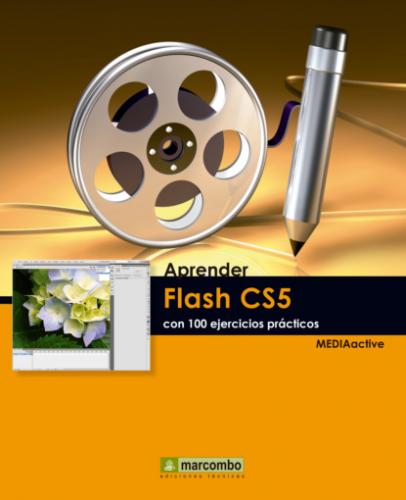4 Al camp Área mínima, insereixi el valor 5 perquè el programa assigni un mateix color a un nombre més gran de pixels.
5 Faci clic al botó de punta de fletxa del camp Umbral de esquina, seleccioni l’opció Pocas esquinas.
6 El quadre desplegable Ajustar curva serveix per indicar com han de ser els contorns del gràfic generat. Polsi el botó de fletxa d’aquest quadre i seleccioni l’opció redondeado i polsi el botó Aceptar per donar inici al procés de conversió de la imatge.
7 Després d’aquest procés la instància queda convertida en una forma de Flash. En contenir menor informació, el gràfic vectorial generat presenta una grandària menor, però ha perdut gran part de la definició de l’arxiu original. Per observar millor el seu aspecte, faci clic a l’instància de la imatge situada a la seva dreta.
8 La nova conversió ha distorsionat la imatge i ha reduït el nombre de colors que presentava.
L’opció Separar s’executa immediatament i la imatge queda convertida en un farciment de Flash amb la particularitat que conserva encara el vincle amb la imatge de què procedeix, el mapa de bits emmagatzemat a la Biblioteca. Aquest vincle permet que el farciment en què s’ha convertit la instància conservi els atributs de color de la imatge original.
IMPORTANT
Per comprovar si una imatge s’ha convertit en farcit i, per tant, pot ser manipulada com a tal, dirigeixi’s al panell Propiedades, concretament a la secció Relleno y trazo.
| 017 | Suavitzar i optimitzar gràfics |
UNA FORMA TRAÇADA O SEPARADA d’un mapa de bits passa a ser considerada com un farciment per part de Flash. El programa presenta una sèrie d’opcions que faciliten el suavitzat del contorn del farciment creat i l’optimització de les corbes presents en els seus diferents fragments, diferenciats pel color dels mateixos.
IMPORTANT
L’aplicació del comandament Suavizar bordes de relleno permet la creació d’escenaris, fragments de farciment amb contorns corbs diferenciats, a partir d’una forma. El seu ús en gràfics amb molts detalls pot augmentar la grandària de l’arxiu d’un document de Flash.
1 Amb la segona imatge seleccionada, la que, com recordarà, vam convertir en farciment, desplegui el menú Modificar, polsi sobre l’opció Forma i seleccioni el comandament Suavizar bordes de relleno.
2 Automàticament es visualitza el quadre de diàleg del mateix nom. Al camp Distancia, introdueixi la xifra 20.
3 El camp Número de escenarios controla la quantitat de corbes utilitzades per a l’aplicació de l’efecte. En aquest camp, insereixi el valor 1.
4 Es pot seleccionar la direcció en què s’aplicarà l’efecte. En aquest cas volem que la forma seleccionada s’expandeixi el nombre de píxels indicats al quadre Distancia. Comprovi que l’opció Expandir està seleccionada i polsi Aceptar.
5 La imatge s’expandeix. Els nous píxels conserven els atributs de color del mapa de bits original i les cantonades de la imatge s’arrodoneixen. L’aplicació d’aquest modificador sobre formes amb molts detalls pot ocasionar l’augment de la grandària del document. Per esmenar aquest problema, Flash permet ajustar el nombre de corbes de les formes a fi d’optimitzar-les. Vegem què succeeix en intentar optimitzar una imatge separada d’un mapa de bits. Obri el menú Modificar, seleccioni l’opció Forma i, en el submenú desplegat, polsi sobre el comandament Optimizar.
6 Aquesta acció ens condueix al quadre de diàleg Optimizar curvas. La Intensidad de optimización pot definir-se introduint el valor adequat o lliscant el ratolí polsat en aquest camp. Introdueixi el valor 70 i polsi el botó Aceptar.
7 Atès que al quadre de diàleg Optimizar curvas es trobava marcada l’opció Mostrar mensaje con totales, apareix una finestra d’advertència en què s’informa del grau d’optimització que es va a aplicar. Faci clic també a Aceptar.
L’optimització només s’aplica a les cantonades de la forma i no altera el contingut del farciment, ja que aquest no té corbes.
IMPORTANT
Els tres primers comandaments del submenú Forma permeten millorar el resultat dels dibuixos en els quals apareixen corbes. L’opció Suavizado avanzado modera les corbes, reduint les seves imperfeccions. L’opció Enderezado avanzado efectua una sèrie de petits ajustos a les línies i les corbes ja dibuixades (no actua sobre els segments rectes), de manera que les línies resultants proporcionen una sensació més estilitzada. Finalment, l’opció Optimizar afina les línies corbes i els contorns